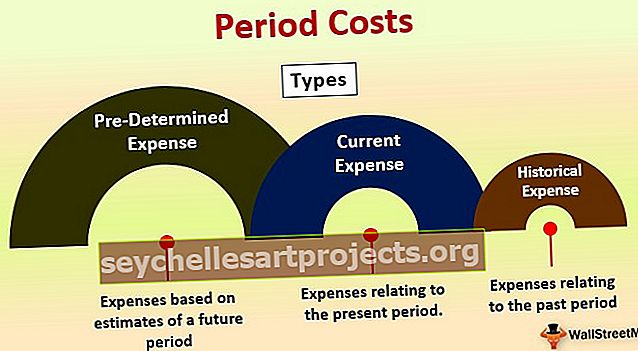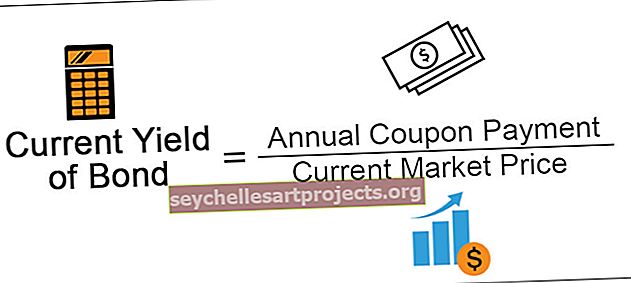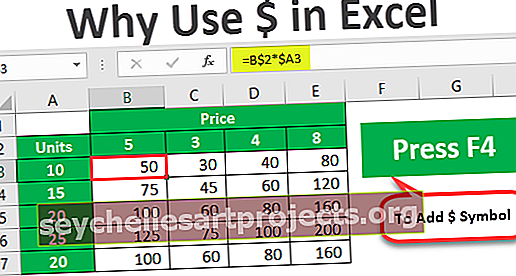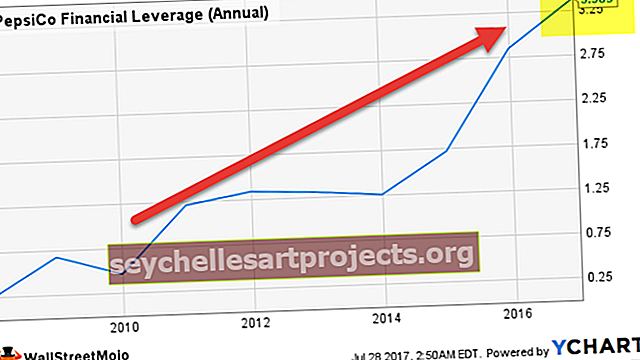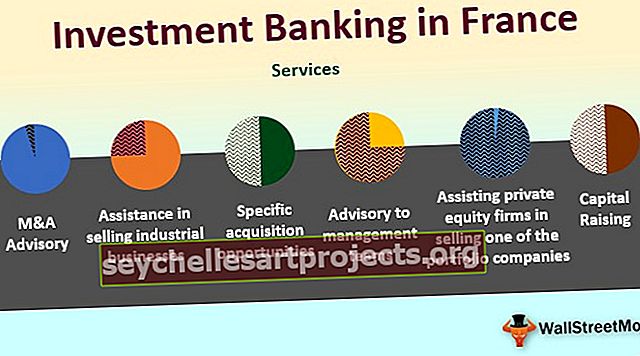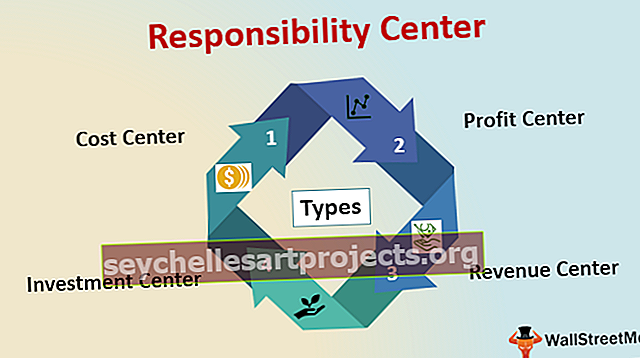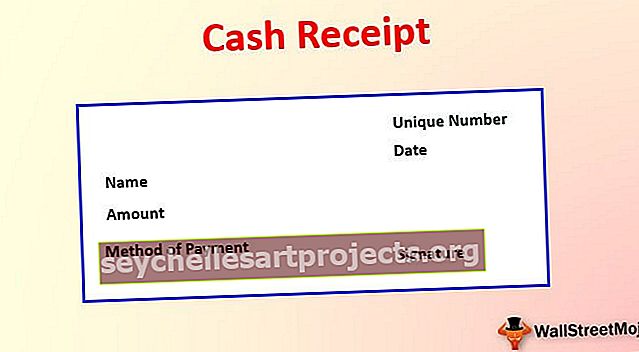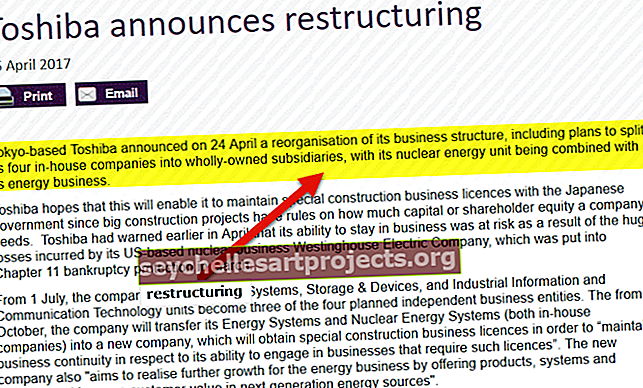ملحقات Excel | أهم تنسيقات الملفات (XLSX و XLSM و XLSB و XLS و XLAM)
ملحقات في Excel
توجد ملحقات ملفات Excel لتحديد تنسيق الملف. في أنظمة تشغيل الكمبيوتر ، تتمثل ملحقات الملفات في تحديد نوع الملف لنظام التشغيل بحيث يتم تشغيله ويفتح الملف بالتنسيق المحدد.
إذا لاحظت في نهاية اسم الملف ، فسترى امتداد هذا الملف.

في الصورة أعلاه ، الامتدادات هي XLSX و XLSM و XLSB و XLS و XLAM.
أنا متأكد من أنك تعرف برنامج Excel ولكن ليس عن صيغها. إذا لم تكن لديك فكرة عن امتدادات ملفات Excel ، فهذه هي المقالة المخصصة لك. في سيناريو الحالة العامة ، يجب أن تكون قد شاهدت تنسيق ملف xlsx في Excel. عند محاولة حفظ المصنف غير المحفوظ ، يقوم Excel تلقائيًا بحفظه كملف "xlsx" .
ملاحظة: عندما نقوم بحفظ الملف الحالي بتنسيق ملف Excel مختلف (امتداد) ، قد لا يتم نقل بعض ميزات الملف الحالي إلى امتداد الملف الجديد.
أين تجد امتدادات الملفات في Excel؟
يجب أن تفكر في مكان تنسيقات الملفات هذه. تتوفر تنسيقات الملفات هذه عندما ترى مربع حوار الحفظ. ضمن حفظ بنوع ، يمكننا رؤية العديد من تنسيقات الملفات المتوفرة في نظام الكمبيوتر.

إذا نظرت إلى الصورة أعلاه ، فإن أول ملحق يتعرف عليه نظام التشغيل هو تنسيق Excel Workbook (* .xlsx) وتتبع جميع التنسيقات المتبقية الأخرى.
أفضل 5 تنسيقات ملفات Excel
فيما يلي بعض من أفضل تنسيقات الملفات لبرنامج Excel. اتبع هذه المقالة لاستكشاف بعضها.
# 1 - XLSX
تنسيق excels الافتراضي هو XLSX ، عندما تضغط على حفظ كخيار يتفوق بشكل افتراضي على هذا الامتداد. هذا هو استبدال الامتداد السابق المسمى XLS. هذا هو امتداد ملف Excel الأكثر شيوعًا للملف غير الماكرو.
يوجد أدناه الصورة التي توضح كيفية حفظ الملف بهذه الطريقة.

# 2 - XLSM
يتم استخدام تنسيق ملف Excel هذا لملف VBA Macro. إذا كنت تعمل مع الماكرو في Excel ، فأنت بحاجة إلى تغيير امتداد Excel لتمكين التدفق السلس لتشغيل الماكرو. هذا هو نوع الملحق الافتراضي للماكرو الذي يحتوي على مصنف.
لا يدعم XLSX كود الماكرو. لتشغيل وحدات الماكرو ، تحتاج إلى حفظ المصنف كمصنف ممكن بماكرو.
أثناء حفظ المصنف ، نحتاج إلى تحديد نوع الملف كمصنف Excel Macro-Enabled.

# 3 - XLSB
غالبًا ما نواجه في Excel مشكلة الكثير من البيانات ويبطئ برنامج Excel. إذا تم حفظ Excel في شكل XLSX أو XLSM ، فإن مصنف Excel يميل إلى التباطؤ.
XLSB يعني Excel Binary Workbook. إذا قمت بحفظ المصنف كمصنف ثنائي ، فسيؤدي ذلك إلى تقليل وزن المصنف.
انظر إلى الصورة أدناه مصنف Excel محفوظ بصيغة XLSX ويبلغ إجمالي وزن المصنف 63.4 كيلو بايت

الآن سأقوم بحفظ هذا الملف كمصنف Excel ثنائي.

الآن ، انظر إلى حجم المصنف.

لذا فإن مصنف Excel الثنائي يقلل من حجم المصنف إلى 59.4 كيلو بايت. في حالة وجود ملف كبير ، يتم تقليل حجم المصنف بنسبة 50٪.
# 4 - XLS
ربما لن ترى هذا النوع من تنسيق ملف Excel هذه الأيام. يتم حفظ هذا الملف للمصنف الثنائي من Excel 97 إلى تنسيق Excel 2003 الثنائي.

# 5 - XLAM
هذه هي وظيفة Excel الإضافية. وظائف Excel الإضافية هي ميزات إضافية نضيفها إلى مصنف Excel. يحتوي Excel على العديد من الميزات المضمنة بالإضافة إلى هذه الميزات المتاحة ، نقوم بإنشاء بعض وحدات الماكرو وجعل Excel يتحدث وفقًا لرغبتنا.

بمجرد إنشاء الماكرو ، نحتاج إلى حفظ الملف كوظيفة Excel الإضافية. بمجرد حفظ المصنف كوظيفة إضافية ، انقر فوق علامة تبويب المطور> وظيفة Excel الإضافية وحدد الميزة الإضافية التي تم إنشاؤها بواسطة وظيفة محددة من قبل المستخدم.


تنسيقات ملفات Excel إضافية أخرى
لقد رأينا أفضل خمسة تنسيقات للملفات علاوة على وجود العديد من الامتدادات الإضافية الأخرى المتاحة.
- XLC: نوع مخطط Excel
- XLT: قالب Excel
- XLD: قاعدة بيانات Excel
- XLK: برنامج Excel احتياطيًا
أشياء للذكرى
- بالنسبة لوحدات الماكرو ، نحتاج إلى تحديد امتداد نوع XLSM
- لا يمكننا استخدام مصنف ملحق Excel Add-in ولكن يمكننا استخدامه كوظيفة إضافية في مصنفات أخرى.
- إذا تم حفظ Excel كملف CSV ، فلن يكون مصنف Excel. هذا فقط لتخزين البيانات ولكن العمل عليه معقد للغاية. سيقلل من حجم المصنف.
- يعمل مصنف Excel الثنائي على تقليل حجم المصنف بنسبة 50٪.